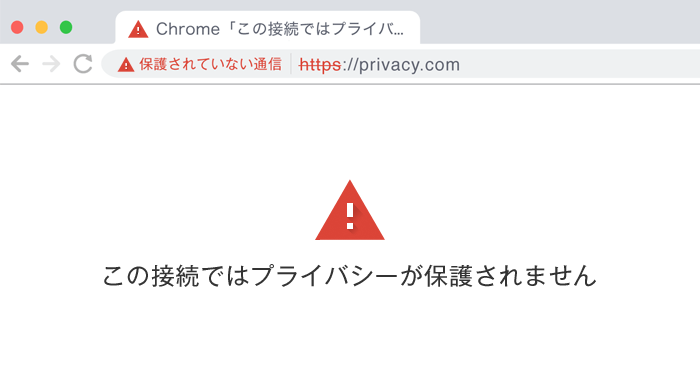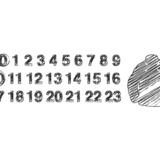10月に入ってから、急に「この接続ではプライバシーが保護されません」と表示されるWebサイトが増えました。
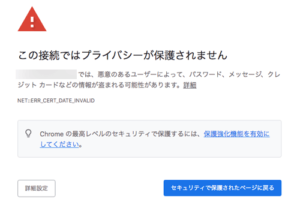
特に個人で運営しているサイトに関しては、”ほぼほぼ”このメッセージが表示され、スムーズにアクセスすることができません。
えっ、なんで??と最初は戸惑いましたが、すぐに理由が分かりました。
目次
多くのWebサイトで「この接続ではプライバシーが保護されません」と表示される理由
理由1:無料SSLが使用しているルート証明書の有効期限が切れたから
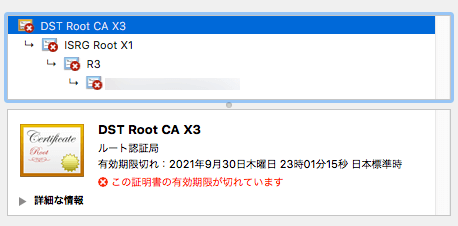
DST Root CA X3の有効期限は2021年9月まで。
SSL証明書で最大のシェア数を誇る「Let’s Encrypt(レッツ エンクリプト)」のルート証明書「DST Root CA X3」の有効期限が2021年9月30日で切れた結果ですね。
「Let’s Encrypt」の特徴は無料で利用できること。そのため、そのシェア数は、現在「53.5%」と、全SSL証明書の半分を超えています。
つまり、常時SSL化(https://)されているサイトの半数以上は、「Let’s Encrypt」を利用している…ということです。
その大元の証明書(ルート証明書)の有効期限が切れてる関係上、多くのサイトで「この接続ではプライバシーが保護されません」と表示される訳です。
…が有効期限切れの問題は、既に解決されています。
ただ、ある条件下でのみ”この問題”が今も継続している…という訳です。それが以下に記載している理由です。
理由2:利用しているOSやブラウザのバージョンが古いから
利用しているOSやブラウザのバージョンが古いと、Let’s Encrypt(レッツ エンクリプト)のルート証明書の移行が済んでおらず、警告メッセージが表示されます。
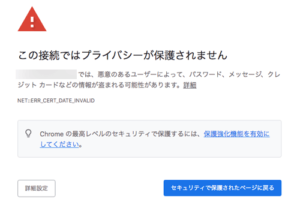
警告メッセージ
ちなみに、ぼくが使用しているiMacのOSは「El Capitan」。バージョンは、「10.11.6」。
10.11.6のリリース日は、2016年7月18日で、既に5年が経過しています。
このバージョンだと、Let’s Encryptを使用しているWebサイトにアクセスすると、「この接続ではプライバシーが保護されません」と表示されます。
多くのWebサイトで「この接続ではプライバシーが保護されません」と表示された時の対処法
OSのアップデート、もしくは、Firefoxブラウザを利用する
macOS「Sierra(ver 10.12.6)」だと、Let’s Encrypt(レッツ エンクリプト)を使用しているWebサイトにアクセスしても、警告メッセージは表示されませんでした。
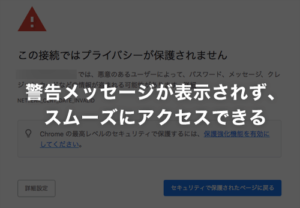
理由は、特定のバージョン以降のOSだと、「Let’s Encrypt」のルート証明書が「DST Root CA X3」から「ISRG Root X1」に変わっているからですね。
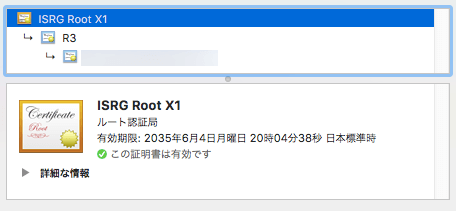
ISRG Root X1の有効期限は2035年6月まで。
なので、OS自体を最新のものへ“アップデート“すれば、この問題はおのずと解決します。
また、macOS自体が古くとも、Webブラウザ「Firefox」で閲覧すると、「この接続ではプライバシーが保護されません」のメッセージは表示されません。
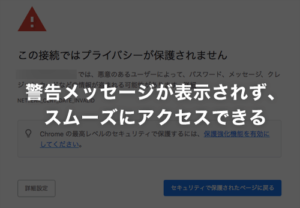
Firefoxだとスムーズにアクセスできる
そのため、OSのアップデートは困る…という方は、メインブラウザを「Firefox」にすることで、この問題が解決します。
そんな感じで。終わりッ!!
(2025/05/17 00:35:48時点 Amazon調べ-詳細)